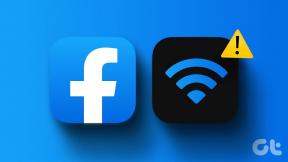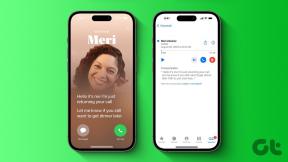Korjaus epäonnistui BattlEye-palvelun yleisen virheen alustamisessa
Sekalaista / / May 30, 2022

Suurin huijaamisen estopalvelu, BattlEye, vastaa suosittujen pelien, kuten Fortniten ja PUBG: n, turvaamisesta. Sitä voidaan käyttää itsenäisesti, ja sitä käyttää myös Steam. BattlEye-palvelu tunnetaan osuudestaan virheilmoituksia, jotka saattavat ilmestyä ilman ennakkoilmoitusta tai vaatia sinua tekemään muutoksia koneellesi. Et ole yksin, jos olet saanut virheilmoituksen, jossa lukee Failed to Initialize BattlEye Service: Generic Error. Monilla ihmisillä on ollut tämä ongelma aloittaessaan pelin. Kun peli ei pysty suorittamaan BattlEye-palvelua yleisten ongelmien vuoksi, tämä virhe tulee näkyviin. Yleinen virhe tarkoittaa, että ongelma ei ole spesifinen ja johtuu todennäköisimmin virustorjuntaohjelmasta, joka estää pääsyn puuttuviin moduuleihin asennuspolusta. Battleye-palvelu, jonka avulla muut sovellukset voivat lukea ja kirjoittaa käyttöjärjestelmäsi erilaisia korkeamman tason osia, on usein syyllinen tähän ongelmaan. Tämä opetusohjelma opastaa sinut läpi kaikki vaihtoehdot BattlEye Servicen yleisen ongelman ratkaisemiseksi Windows 10 -tietokoneessa.

Sisällys
- Kuinka korjata BattlEye-palvelun yleisen virheen alustus epäonnistui Windows 10:ssä
- Perusvianetsintämenetelmät
- Tapa 1: Lopeta muut pelipalvelut
- Tapa 2: Poista virustorjunta käytöstä väliaikaisesti (jos mahdollista)
- Tapa 3: Päivitä laiteohjaimet
- Tapa 4: Suorita BattlEye Installer manuaalisesti
- Tapa 5: Tarkista pelitiedostojen eheys
- Tapa 6: Asenna BattlEye Service uudelleen
Kuinka korjata BattlEye-palvelun yleisen virheen alustus epäonnistui Windows 10:ssä
Kuten aiemmin todettiin, tämä virheilmoitus on melko yleinen ja voi johtua useista syistä:
- Virustorjuntaohjelmisto estää BattlEye-ohjelman käynnistymisen.
- BattlEye on juuttunut virhetilaan ja se on päivitettävä.
- BattlEye-asennustiedostot ovat vioittuneet tai asennuskansiosta puuttuu joitakin moduuleja.
- Tietokoneessasi ei ole BattleEye-ohjelmaa asennettu oikein. Kun käynnistät pelin, se asentaa palvelun automaattisesti. Kyseinen virhe syntyy, kun tämä vaihe ohitetaan.
Perusvianetsintämenetelmät
Tässä on muutamia perusvianetsintämenetelmiä mainitun virheen korjaamiseksi.
1. Power Cycle PC
Virran kytkeminen on prosessi, jossa tietokone sammutetaan kokonaan muutamaksi minuutiksi väliaikaisten tietojen poistamiseksi. Jos BattlEye on tallentanut tietojen epäjohdonmukaisuuksia, tietokoneen virrankatkaisu saattaa korjata ongelman.
1. Sammuta PC ja poista ensisijainen virtalähteen kytkin.

2. Sen jälkeen odota 10 minuuttia ennen kuin liität mitään uudelleen.
3. Jos käytät kannettavaa tietokonetta, sammuta se kannettava tietokone ja poista akku jos sinulla on yksi. On jotain, joka näyttää vivulta, jota liikutettaessa työntää akun ulos.

4. Odota ennen kuin käynnistät sen uudelleen 10 minuuttia.
5. Aloita pelisi kun tietokoneesi virta on katkaistu nähdäksesi, onko virheilmoitus kadonnut.
2. Suorita BattleEye järjestelmänvalvojana
Tämä ongelma voidaan korjata ajamalla pelisi järjestelmänvalvojan oikeuksilla. Noudata alla olevia ohjeita käyttääksesi peliäsi järjestelmänvalvojana:
Vaihtoehto I: Yhteensopivuusominaisuuksien kautta
1. Napsauta peliäsi hiiren kakkospainikkeella suoritettava tiedosto.
2. Valita Ominaisuudet avattavasta valikosta.

3. Siirry kohtaan Yhteensopivuus Tab.
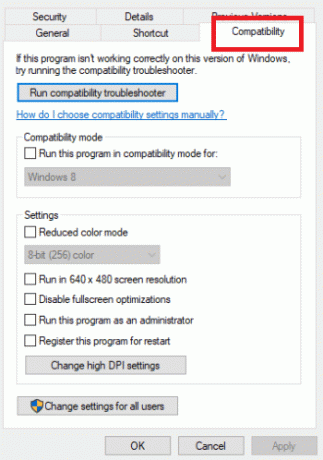
4. Valitse Suorita tämä ohjelmisto yhteensopivuustilassa: Yhteensopivuus-välilehdeltä.
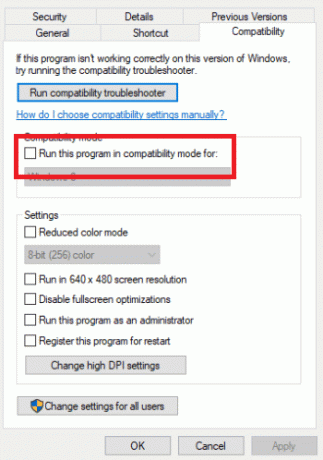
5. Klikkaus OK ja Käytä.
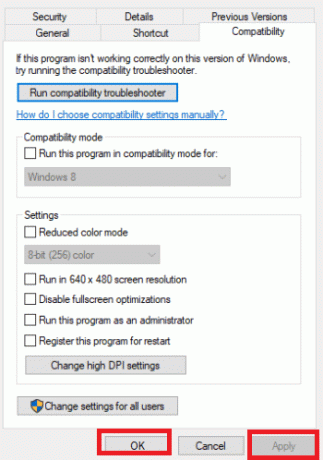
Tarkista, oletko korjannut epäonnistuneen alustusvirheen kaksoisnapsauttamalla suoritettavaa tiedostoa.
Vaihtoehto II: kontekstivalikon kautta
1. Napsauta peliäsi hiiren kakkospainikkeella suoritettava tiedosto.
2. Valitse Suorita järjestelmänvalvojana.

Tapa 1: Lopeta muut pelipalvelut
Voit mahdollisesti ratkaista ongelmasi lopettamalla kaikki peliprosessisi Task Managerin avulla. Pelit jakavat puitteet, joten jos yksi peli jo käyttää palveluita, se voi aiheuttaa ongelmia, kun toinen peli pyytää pääsyä. Jos aiot pelata useampaa kuin yhtä peliä, varmista, etteivät kyseiseen peliin liitetyt lisäpalvelut ole aktiivisia. Tietyt taustapalvelut voivat kuitenkin jatkaa toimintaansa. Seuraa näitä ohjeita pysäyttääksesi muut pelipalvelut korjataksesi epäonnistuneen BattlEye-palvelun yleisvirheen.
1. Avata Tehtävienhallinta lyömällä Vaihto+Ctrl+Escavaimet samanaikaisesti.

2. Siirry kohtaan Prosessit -välilehti.

3. Valitse kaikki peliprosessisi ja napsauta sitten Lopeta tehtävä.
merkintä: Tässä on esimerkkinä CTF Loader.
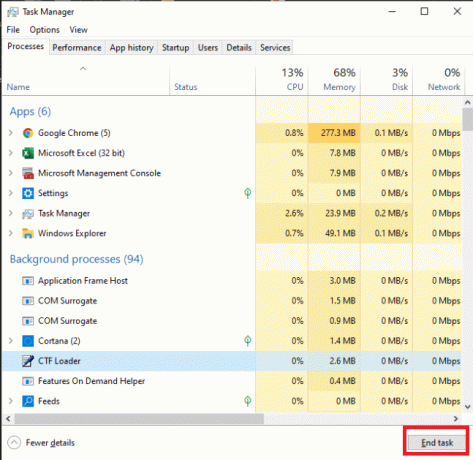
4. Aloita lopuksi peli.
Toivottavasti tämä ratkaisee BattlEye Failed to Initialize -ongelman. Jos ei, on vielä kokeiltava muita ratkaisuja.
Lue myös:Korjaa Blizzard toinen käynnissä oleva asennus Windows 10:ssä
Tapa 2: Poista virustorjunta käytöstä väliaikaisesti (jos mahdollista)
Virustorjuntatyökalun käyttäminen tietokoneen suojaamiseen hyökkäyksiltä on fiksu idea. Se voi kuitenkin johtaa tiettyihin ongelmiin. Jotkut pelit vievät paljon resursseja ja käynnistävät palvelunsa. BattlEye on yksi näistä palveluista, ja se käyttää paljon suorittimen ja verkon datapaketteja, kuten mikä tahansa pelipalvelu. Tämän seurauksena virustentorjuntaohjelmisto merkitsee sen todennäköisesti vääräksi positiiviseksi ja estää pääsyn. Lue oppaamme Kuinka poistaa virustorjunta väliaikaisesti käytöstä Windows 10:ssä tehdä niin.

Tapa 3: Päivitä laiteohjaimet
Valmistajat tarjoavat säännöllisesti uusia ohjaimia kaikille laitteistoille. Jos emme päivitä ja jatkamme vanhentuneiden ohjaimien käyttöä, meillä voi olla erilaisia ongelmia. Lue oppaamme Kuinka päivittää laiteohjaimet Windows 10:ssä tehdä niin ja korjata epäonnistui alustamaan BattlEye-palveluvirhettä.

Lue myös:Korjaus Aseta käyttäjäasetukset ohjaimeksi epäonnistui Windows 10:ssä
Tapa 4: Suorita BattlEye Installer manuaalisesti
Voit asentaa BattlEye-palvelun manuaalisesti, jos peli ei tee sitä puolestasi. Tehdä niin:
1. paina Windows + E näppäimiä näppäimistöllä samanaikaisesti avataksesi File Explorerin.

2. Siirry sitten kohtaan BE Huoltokansio. Löydät sen täältä:
C:\Ohjelmatiedostot (x86)\Yleiset tiedostot\BattlEye

3. Asentaa BattlEye asennusta käyttämällä BattlEye.bat.
The BattleEye palvelu asennetaan nyt.
Tapa 5: Tarkista pelitiedostojen eheys
Ongelmasi saattaa johtua vioittuneista pelitiedostoista. Pelitiedostosi korjaamiseksi sinun on tarkistettava pelisi tiedostojen eheys Steamissä. Lue oppaamme Pelitiedostojen eheyden tarkistaminen Steamissä tehdä niin.

Lue myös:Kuinka katsella piilotettuja pelejä Steamissä
Tapa 6: Asenna BattlEye Service uudelleen
Jos BattlEye-palvelusi on tuhoutunut tai vioittunut, saatat myös nähdä tämän epäonnistuneen BattlEye-palvelun yleisen alustusvirheen. Jos mikään aikaisemmista tekniikoista ei toimi, voimme yrittää poistaa vanhan BattlEye-asennuksen ja asentaa sen uudelleen alusta. Tämä saattaa poistaa kaikki vioittuneet tiedostot ja korvata ne uusimmalla versiolla. Tarkistamme tiedostot asennuksen poistamisen jälkeen. BattlEye asennetaan tietokoneellesi automaattisesti osana tätä prosessia.
1. Lehdistö Windows + Ravaimet käynnistääksesi Juosta valintaikkuna.
2. Tyyppi appwiz.cpl valintaikkunassa ja paina Tulla sisään käynnistääksesi Ohjelmat ja ominaisuudet -ikkuna.

3. Napsauta hiiren kakkospainikkeella BattlEye sovellus ja napsauta sitä Poista asennus vaihtoehto.

4. Seuraa näytön ohjeita poistaaksesi ohjelman asennuksen ja käynnistä PC uudelleen.
5. ladata BattlEye alkaen virallinen sivusto.

6. Suorita lopuksi asennustiedosto asentaaksesi BattlEye-palvelun.
Usein kysytyt kysymykset (FAQ)
Q1. Mikä BattlEye-palvelu oikein on?
Vastaus: BattlEye on huijauksen vastainen tekniikka joka suojaa pelejämme ja niiden pelaajia hakkeroilta, huijauksilta ja muunlaisilta hyökkäyksiltä. Kaikki BattlEyeä tukevat Ubisoft-pelit asentavat automaattisesti huijauksenestoohjelmiston.
Q2. Onko BattlEye täysin turvallinen?
Vastaus: Ei, se ei ole täysin turvallinen.
Suositus:
- Korjaa PS4-ohjain, joka vilkkuu valkoisena
- Kuinka korjata jousi Minecraftissa
- Korjaa latausnäytölle juuttuneet Elder Scrolls Online -sovellukset
- Korjaus epäonnistui BattlEye-palvelun asentamisessa Windows 10:ssä
Toivomme, että näistä tiedoista oli hyötyä ja että pystyit ratkaisemaan ongelman BattlEye-palvelun yleisvirheen alustaminen epäonnistui. Kerro meille, mikä tekniikka oli sinulle edullisin. Käytä alla olevaa lomaketta, jos sinulla on kysyttävää tai kommentteja.